一、抖店官方打印组件是什么
抖店官方打印组件为抖店官方出品的配套抖音电商电子面单的软件。
二、使用抖店官方打印组件的好处
|
抖店官方打印组件
|
第三方打印组件
|
|
抖店标准模板:模板样式统一
|
模板样式不统一:面单样式多,分拣效率低
|
|
独立自定义区:自定义区域,方便编辑个性化信息
|
面单漏打、重复打印:漏打错打多发
|
|
快递单号取号迅速:对接抖音电商电子面单,取号有保障
|
取号不稳定:取号速度不保证
|
|
加密数据打印:加密数据传输打印,保障用户隐私
|
数据泄露风险:商家订单数据泄露风险
|
|
兼容性好:官方出品,品质保证
|
兼容性不足:部分系统不兼容
|
三、使用步骤说明
第一步:下载抖店官方打印组件
建议使用谷歌浏览器,登录抖店官方打印组件官网: 抖店官方打印组件官网,使用其他浏览器下载、安装打印组件可能系统会报错提示。

第二步:区分电脑系统下载对应打印组件
⚠必须使用Windows系统或MacOS系统下载、安装打印组件
使用windows系统下载、安装打印组件
|
操作步骤(如右图所示)
|
操作示例图
|
|
1、首先登陆抖店PC端商家后台,选择左侧侧边栏【订单】中的【电子面单】项,您可看到电子面单服务的相关页面。点击【打印机组件下载】按钮,进入抖店官方打印组件官网。
|
![图片[2]-抖店打印组件安装教程-雄驰网络_电商交流平台_无货源软件_店群交流](https://p3-ecom-school-library-sign.ecombdimg.com/tos-cn-i-nosaxvqoqg/29b94e96441948b7a1695cf0ca073234~tplv-nosaxvqoqg-image.png?lk3s=22f91421&x-expires=2049174675&x-signature=%2BiSLyoax3W2R%2FWnT5QsqTt8TPKo%3D) |
|
2、按页面底部提示的内容,区分电脑系统,选择对应的打印组件,进行下载安装。如您使用的是ISV打单软件也需下载此组件。
|
![图片[3]-抖店打印组件安装教程-雄驰网络_电商交流平台_无货源软件_店群交流](https://p6-ecom-school-library-sign.ecombdimg.com/tos-cn-i-nosaxvqoqg/eed72a3c5ccf4a3db81ec08d86c1d1bd~tplv-nosaxvqoqg-image.png?lk3s=22f91421&x-expires=2049174674&x-signature=zQsKQDiQWQI5CX%2BXllTGjZFkCD4%3D) |
|
3、双击打开下载的文件并进行安装。
|
![图片[4]-抖店打印组件安装教程-雄驰网络_电商交流平台_无货源软件_店群交流](https://p9-ecom-school-library-sign.ecombdimg.com/tos-cn-i-nosaxvqoqg/de09c624226344c38d1ad4888e7437b9~tplv-nosaxvqoqg-image.png?lk3s=22f91421&x-expires=2049174673&x-signature=soGd7pnY1MdGS12N4AzBx7sLTsI%3D) |
|
4、可勾选“创建桌面快捷方式”,然后点击【下一步】,然后点击【安装】。
|
![图片[5]-抖店打印组件安装教程-雄驰网络_电商交流平台_无货源软件_店群交流](https://p6-ecom-school-library-sign.ecombdimg.com/tos-cn-i-nosaxvqoqg/3af8493ee16f402797f71712963d13a3~tplv-nosaxvqoqg-image.png?lk3s=22f91421&x-expires=2049174673&x-signature=4yMqzqeaEQCYzak%2FuZ%2FISe5T1iA%3D) ![图片[6]-抖店打印组件安装教程-雄驰网络_电商交流平台_无货源软件_店群交流](https://p3-ecom-school-library-sign.ecombdimg.com/tos-cn-i-nosaxvqoqg/9a3d87929a464562b7b948cbd041f78a~tplv-nosaxvqoqg-image.png?lk3s=22f91421&x-expires=2049174673&x-signature=TxWoSifbVedXEwmcQ60ocqH9fJY%3D) |
|
5、安装完成后,保持勾选“运行抖店官方打印组件”,然后点击【完成】即可。
|
![图片[7]-抖店打印组件安装教程-雄驰网络_电商交流平台_无货源软件_店群交流](https://p3-ecom-school-library-sign.ecombdimg.com/tos-cn-i-nosaxvqoqg/3c302b9426e941fcb5b630a8249cbe0d~tplv-nosaxvqoqg-image.png?lk3s=22f91421&x-expires=2049174673&x-signature=emj4jq48u%2Fmlk2zaPjKK7LP%2Fr98%3D) ![图片[8]-抖店打印组件安装教程-雄驰网络_电商交流平台_无货源软件_店群交流](https://p3-ecom-school-library-sign.ecombdimg.com/tos-cn-i-nosaxvqoqg/e8f61540eb204455afd73af312f3129a~tplv-nosaxvqoqg-image.png?lk3s=22f91421&x-expires=2049174674&x-signature=4N6scVpN93F2upVcDuDveaiNnK4%3D) |
|
5、安装时,如勾选了“运行抖店官方打印组件”,安装完成后,系统会自动保持开启状态。
如安装时未勾选“运行抖店官方打印组件”,也可以在桌面上手动打开“抖店官方打印组件”应用。
打单发货时,请确保该应用保持运行,不要关闭。
|
![图片[9]-抖店打印组件安装教程-雄驰网络_电商交流平台_无货源软件_店群交流](https://p6-ecom-school-library-sign.ecombdimg.com/tos-cn-i-nosaxvqoqg/751e302953494ac39ae8363e049ca31c~tplv-nosaxvqoqg-image.png?lk3s=22f91421&x-expires=2049174673&x-signature=1tZMw%2FRKi0DmSUSeQ7M651B%2FzFw%3D) ![图片[10]-抖店打印组件安装教程-雄驰网络_电商交流平台_无货源软件_店群交流](https://p6-ecom-school-library-sign.ecombdimg.com/tos-cn-i-nosaxvqoqg/ff3fa9bb2ae0432fb291999e6e870e1f~tplv-nosaxvqoqg-image.png?lk3s=22f91421&x-expires=2049174673&x-signature=DO%2FYw8K0V%2FKfHREqnP9%2F1ddTseg%3D) |
|
3、双击打开下载的文件并进行安装。
|
![图片[4]-抖店打印组件安装教程-雄驰网络_电商交流平台_无货源软件_店群交流](https://p9-ecom-school-library-sign.ecombdimg.com/tos-cn-i-nosaxvqoqg/de09c624226344c38d1ad4888e7437b9~tplv-nosaxvqoqg-image.png?lk3s=22f91421&x-expires=2049174673&x-signature=soGd7pnY1MdGS12N4AzBx7sLTsI%3D) |
|
4、可勾选“创建桌面快捷方式”,然后点击【下一步】,然后点击【安装】。
|
![图片[5]-抖店打印组件安装教程-雄驰网络_电商交流平台_无货源软件_店群交流](https://p6-ecom-school-library-sign.ecombdimg.com/tos-cn-i-nosaxvqoqg/3af8493ee16f402797f71712963d13a3~tplv-nosaxvqoqg-image.png?lk3s=22f91421&x-expires=2049174673&x-signature=4yMqzqeaEQCYzak%2FuZ%2FISe5T1iA%3D) ![图片[6]-抖店打印组件安装教程-雄驰网络_电商交流平台_无货源软件_店群交流](https://p3-ecom-school-library-sign.ecombdimg.com/tos-cn-i-nosaxvqoqg/9a3d87929a464562b7b948cbd041f78a~tplv-nosaxvqoqg-image.png?lk3s=22f91421&x-expires=2049174673&x-signature=TxWoSifbVedXEwmcQ60ocqH9fJY%3D) |
|
5、安装完成后,保持勾选“运行抖店官方打印组件”,然后点击【完成】即可。
|
![图片[7]-抖店打印组件安装教程-雄驰网络_电商交流平台_无货源软件_店群交流](https://p3-ecom-school-library-sign.ecombdimg.com/tos-cn-i-nosaxvqoqg/3c302b9426e941fcb5b630a8249cbe0d~tplv-nosaxvqoqg-image.png?lk3s=22f91421&x-expires=2049174673&x-signature=emj4jq48u%2Fmlk2zaPjKK7LP%2Fr98%3D) ![图片[8]-抖店打印组件安装教程-雄驰网络_电商交流平台_无货源软件_店群交流](https://p3-ecom-school-library-sign.ecombdimg.com/tos-cn-i-nosaxvqoqg/e8f61540eb204455afd73af312f3129a~tplv-nosaxvqoqg-image.png?lk3s=22f91421&x-expires=2049174674&x-signature=4N6scVpN93F2upVcDuDveaiNnK4%3D) |
|
5、安装时,如勾选了“运行抖店官方打印组件”,安装完成后,系统会自动保持开启状态。
如安装时未勾选“运行抖店官方打印组件”,也可以在桌面上手动打开“抖店官方打印组件”应用。
打单发货时,请确保该应用保持运行,不要关闭。
|
![图片[9]-抖店打印组件安装教程-雄驰网络_电商交流平台_无货源软件_店群交流](https://p6-ecom-school-library-sign.ecombdimg.com/tos-cn-i-nosaxvqoqg/751e302953494ac39ae8363e049ca31c~tplv-nosaxvqoqg-image.png?lk3s=22f91421&x-expires=2049174673&x-signature=1tZMw%2FRKi0DmSUSeQ7M651B%2FzFw%3D) ![图片[10]-抖店打印组件安装教程-雄驰网络_电商交流平台_无货源软件_店群交流](https://p6-ecom-school-library-sign.ecombdimg.com/tos-cn-i-nosaxvqoqg/ff3fa9bb2ae0432fb291999e6e870e1f~tplv-nosaxvqoqg-image.png?lk3s=22f91421&x-expires=2049174673&x-signature=DO%2FYw8K0V%2FKfHREqnP9%2F1ddTseg%3D) |
使用MacOS系统下载、安装打印组件
|
操作步骤(如右图所示)
|
操作示例图
|
|
1、首先登陆抖店PC端商家后台,选择左侧侧边栏【订单】中的【电子面单】项,您可看到电子面单服务的相关页面。点击【打印机组件下载】按钮,进入抖店官方打印组件官网。
|
![图片[18]-抖店打印组件安装教程-雄驰网络_电商交流平台_无货源软件_店群交流](https://p3-ecom-school-library-sign.ecombdimg.com/tos-cn-i-nosaxvqoqg/37c64220a8d84dfd9a6ab41d64ce21b0~tplv-nosaxvqoqg-image.png?lk3s=22f91421&x-expires=2049174674&x-signature=RMond%2FkIRD1CKvMtR0wEvwh0304%3D) |
|
2、按页面底部提示的内容,区分电脑系统,选择对应的打印组件,进行下载安装。如您使用的是ISV打单软件也需下载此组件。
|
![图片[19]-抖店打印组件安装教程-雄驰网络_电商交流平台_无货源软件_店群交流](https://p9-ecom-school-library-sign.ecombdimg.com/tos-cn-i-nosaxvqoqg/3d55fcb5eb05494d866b7fc7d07f0f46~tplv-nosaxvqoqg-image.png?lk3s=22f91421&x-expires=2049174673&x-signature=nVRFRfNQao3BlUwEMWTU%2BDJjGJM%3D) |
|
3、双击打开下载的文件并进行安装。
|
![图片[20]-抖店打印组件安装教程-雄驰网络_电商交流平台_无货源软件_店群交流](https://p3-ecom-school-library-sign.ecombdimg.com/tos-cn-i-nosaxvqoqg/44e36e250eec42318ce93898c4d07b8f~tplv-nosaxvqoqg-image.png?lk3s=22f91421&x-expires=2049174674&x-signature=I9gTGarhYJYCeWzf5Cq35IP6ePw%3D) |
|
4、将下载文件拖入应用程序中。
|
![图片[21]-抖店打印组件安装教程-雄驰网络_电商交流平台_无货源软件_店群交流](https://p9-ecom-school-library-sign.ecombdimg.com/tos-cn-i-nosaxvqoqg/0010d4246a8d4a8baa7f321640dba239~tplv-nosaxvqoqg-image.png?lk3s=22f91421&x-expires=2049174674&x-signature=gzXKtJBL99nhsRyRCu9NQkywelQ%3D) ![图片[22]-抖店打印组件安装教程-雄驰网络_电商交流平台_无货源软件_店群交流](https://p9-ecom-school-library-sign.ecombdimg.com/tos-cn-i-nosaxvqoqg/cea7e34a872849029ab7e8b422b5aa71~tplv-nosaxvqoqg-image.png?lk3s=22f91421&x-expires=2049174675&x-signature=yWQRSWOx%2BsCHd1y6krIMjImOFOE%3D) |
|
5、在应用程序中打开CloudPrintClinet。打单发货时,请确保该应用保持运行,不要关闭。
|
![图片[23]-抖店打印组件安装教程-雄驰网络_电商交流平台_无货源软件_店群交流](https://p3-ecom-school-library-sign.ecombdimg.com/tos-cn-i-nosaxvqoqg/2d73cf848af449cbaffeffebffbf5a8d~tplv-nosaxvqoqg-image.png?lk3s=22f91421&x-expires=2049174674&x-signature=%2FCAY4zQvv7m77KffZjWiKknt70k%3D) ![图片[24]-抖店打印组件安装教程-雄驰网络_电商交流平台_无货源软件_店群交流](https://p3-ecom-school-library-sign.ecombdimg.com/tos-cn-i-nosaxvqoqg/60bb43e605c84a89af029bb1890fa5b6~tplv-nosaxvqoqg-image.png?lk3s=22f91421&x-expires=2049174674&x-signature=3JsnSnvwrHvpneAFhv8Wl99sRHI%3D) |
第三步:安装打印机驱动
打印组件安装完毕后,还需安装打印机驱动。请匹配打印机硬件品牌,下载安装打印机驱动,驱动可通过联系打印机厂商或登录打印机品牌官网下载。
安装完打印机驱动后,需用USB连接线把电脑和打印机进行连接。
完整PC端打单步骤和配置打印模板步骤详见:「抖音电商电子面单」PC端-商家使用说明
完整APP端打单步骤和配置打印模板步骤详见:「抖音电商电子面单」APP端-商家使用说明
四、商家常见咨询问题解答
Q1:已经完成打印组件安装,但浏览器仍提示需安装?
A:目前暂不支持使用火狐、safariSafari浏览器进行打单发货。推荐使用谷歌浏览器。
Q2:电脑怎么装不了打印组件软件?
A:目前打印组件软件只支持安装在windows 7以上版本的操作系统的终端设备上。部分mac系统版本需要更新到13的版本后方可安装。
Q3:为什么无法正常安装和运行打印组件?
A:右键点击打印组件,选择“以管理员权限运行”。若无法运行,则检查 Windows 防火墙及其他杀毒软件或系统 防护软件是否拦截了“抖店打印组件”应用。
Q4:为什么 启动组件报错“wss网络服务启动失败”?
A:在系统“计算机管理”的“服务”项中找到Server服务,检查该服务是否在运行中并且启动类型设置为“自动”。然后重新启动Server服务。
Q5:下载打印组件报错:“这个程序需要Windows服务包1或更高”,怎么办?
A:将系统升级至最新的window11。
Q6:mac版安装打印组件时,提示“无法验证开发者”怎么办?
A:①将dmg安装包文件中的文件拖动到应用中;②按住command键,执行应用中的程序,选择信任即可。
Q7:启动打印组件时,报错“获取云端配置失败,请重新检查网络”,怎么办?
A:首先检查系统网络是否正常。然后打开任务管理器将CloudPrintClient.exe全部结束掉,再打开打印组件。如果还未解决,则调整一下防火墙设置,操作步骤详见:
|
操作步骤
|
打开电脑的【设置】
|
点击【更新和安全】
|
点击 【windows安全中心】
|
点击 【防火墙和网络保护】
|
点击【高级设置】
|
点击入站规则→新建规则
|
按照如图输入
|
|
示例图
|
![图片[25]-抖店打印组件安装教程-雄驰网络_电商交流平台_无货源软件_店群交流](https://p6-ecom-school-library-sign.ecombdimg.com/tos-cn-i-nosaxvqoqg/354d3cbdd4364b74bbf3f734254a30e9~tplv-nosaxvqoqg-image.png?lk3s=22f91421&x-expires=2049174675&x-signature=cQvW2utq7CAosP7GOiwcIQk8AY0%3D) |
![图片[26]-抖店打印组件安装教程-雄驰网络_电商交流平台_无货源软件_店群交流](https://p9-ecom-school-library-sign.ecombdimg.com/tos-cn-i-nosaxvqoqg/6445fded543f4839a30c6f8f1d4f7e24~tplv-nosaxvqoqg-image.png?lk3s=22f91421&x-expires=2049174675&x-signature=5wTmtADBy0SavDU%2BbnPo88ynSh4%3D) |
![图片[27]-抖店打印组件安装教程-雄驰网络_电商交流平台_无货源软件_店群交流](https://p6-ecom-school-library-sign.ecombdimg.com/tos-cn-i-nosaxvqoqg/c52a5c6b58e743009df71ff027b81d7b~tplv-nosaxvqoqg-image.png?lk3s=22f91421&x-expires=2049174675&x-signature=ydC6Y02mrCFfuumgVIUUboSclxM%3D) |
![图片[28]-抖店打印组件安装教程-雄驰网络_电商交流平台_无货源软件_店群交流](https://p6-ecom-school-library-sign.ecombdimg.com/tos-cn-i-nosaxvqoqg/02e59b20c10a44ddb7aceaa2e7e95646~tplv-nosaxvqoqg-image.png?lk3s=22f91421&x-expires=2049174675&x-signature=N3zpIyPamtK9saWZ6QnCFOL0eSs%3D) |
![图片[29]-抖店打印组件安装教程-雄驰网络_电商交流平台_无货源软件_店群交流](https://p6-ecom-school-library-sign.ecombdimg.com/tos-cn-i-nosaxvqoqg/bc552f3cbea64bb492db71a6672e975a~tplv-nosaxvqoqg-image.png?lk3s=22f91421&x-expires=2049174675&x-signature=pA7NnkxUZd5ApG%2FettCjkXaIODA%3D) |
![图片[30]-抖店打印组件安装教程-雄驰网络_电商交流平台_无货源软件_店群交流](https://p6-ecom-school-library-sign.ecombdimg.com/tos-cn-i-nosaxvqoqg/c6bc377ee736476da8df8328f79033d9~tplv-nosaxvqoqg-image.png?lk3s=22f91421&x-expires=2049174675&x-signature=UFvGTeVhXnWVSG9NXqHvr1TgVdk%3D) |
![图片[31]-抖店打印组件安装教程-雄驰网络_电商交流平台_无货源软件_店群交流](https://p3-ecom-school-library-sign.ecombdimg.com/tos-cn-i-nosaxvqoqg/4181047418e247a6a29fd0f71d03d13f~tplv-nosaxvqoqg-image.png?lk3s=22f91421&x-expires=2049174674&x-signature=C7egtw6nS2nF8ogDcfzNJeJgsvg%3D) ![图片[32]-抖店打印组件安装教程-雄驰网络_电商交流平台_无货源软件_店群交流](https://p9-ecom-school-library-sign.ecombdimg.com/tos-cn-i-nosaxvqoqg/2c2f1c71652a478c834a165134fab885~tplv-nosaxvqoqg-image.png?lk3s=22f91421&x-expires=2049174675&x-signature=bc5iRcM7A18OLxsWt2ftAnf3G6I%3D) ![图片[33]-抖店打印组件安装教程-雄驰网络_电商交流平台_无货源软件_店群交流](https://p9-ecom-school-library-sign.ecombdimg.com/tos-cn-i-nosaxvqoqg/be0c2f8b524f47f4af1a7b8d7bdb9c70~tplv-nosaxvqoqg-image.png?lk3s=22f91421&x-expires=2049174675&x-signature=F3Ue0%2FAysnX2MDd4VPGUduvHmZo%3D) ![图片[34]-抖店打印组件安装教程-雄驰网络_电商交流平台_无货源软件_店群交流](https://p3-ecom-school-library-sign.ecombdimg.com/tos-cn-i-nosaxvqoqg/405ea232ecf84169b48e40bc110c9fcd~tplv-nosaxvqoqg-image.png?lk3s=22f91421&x-expires=2049174674&x-signature=6dK1UsfcK8Ug09s7Ejm9Oq31k%2Bk%3D) ![图片[35]-抖店打印组件安装教程-雄驰网络_电商交流平台_无货源软件_店群交流](https://p6-ecom-school-library-sign.ecombdimg.com/tos-cn-i-nosaxvqoqg/8ff28b8c1798437ea69f657a1925ad81~tplv-nosaxvqoqg-image.png?lk3s=22f91421&x-expires=2049174674&x-signature=qU5xz5ytLmsJT%2FQB7U14PJHK%2BkM%3D) |
Q8:windows系统安装打印组件时提示 “您选定的驱动器或UNC共享不存在或不能访问。请选择其他位置。”
A:请删除“HKEY_LOCAL_MACHINE\SOFTWARE\WOW6432Node\Microsoft\Windows\CurrentVersion\Uninstall\{2593AD82-7B06-4EF8-8BCB-2736817DE0EB}_is1 ”该注册表项后,重新安装打印组件。
删除方式可参考:Win10系统怎么清理无效注册表
Q9:如在打印过程中出现此弹窗提示“打印服务未启动,可能端口号13888被占用”,怎么办?
A:关掉打印组件后重新运行即可解决,如还有问题可在任务管理器中结束掉所有CloudPrintClient.exe。然后打开命令行,执行 netsh winsock reset 。然后打开命令行,执行 netsh int ipv4 set dynamic tcp start=13888 num=13999。最后重启电脑后打开打印组件。
© 版权声明
文章内容来源于互联网转载,如有侵权请联系我们删除内容。
反馈邮箱:xiongchiwl@163.com
THE END
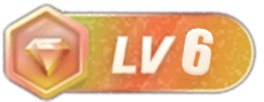


















暂无评论内容